2023-07-20 356
最近很多网友表示自己不清楚AI2019怎么给图片添加烟灰墨画笔描边效果操作,而本篇文章就来给大家讲解AI2019给图片添加烟灰墨画笔描边效果方法流程,大家都来一起学习吧。
1、打开AI 2019,进入它的主界面;

2、按ctrl+o,选中一张图片,按打开;
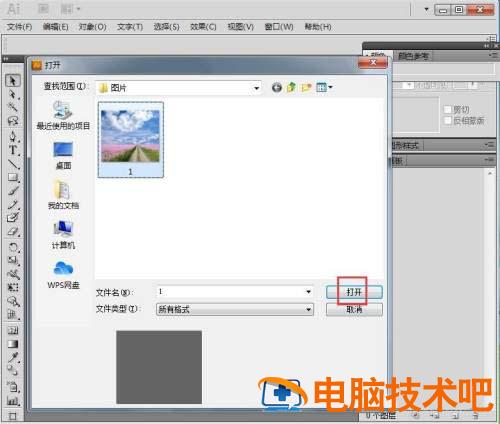
3、将图片添加到AI中;

4、选中图片,用鼠标点击效果;
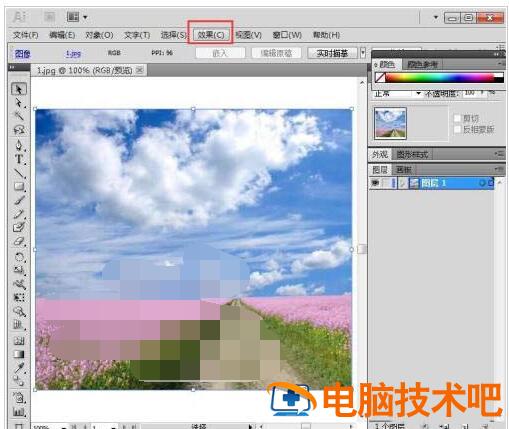
5、在画笔描边中点击烟灰墨;

6、设置好参数,按确定;

7、我们就在AI中给图片添加上了烟灰墨画笔描边效果。

以上就是给大家分享的全部教程,更多精彩教程尽在下载之家!
原文链接:https://000nw.com/19702.html
=========================================
https://000nw.com/ 为 “电脑技术吧” 唯一官方服务平台,请勿相信其他任何渠道。
系统教程 2023-07-23
电脑技术 2023-07-23
应用技巧 2023-07-23
系统教程 2023-07-23
软件办公 2023-07-11
软件办公 2023-07-11
系统教程 2023-07-23
软件办公 2023-07-12
软件办公 2023-07-12
软件办公 2023-07-12
扫码二维码
获取最新动态
